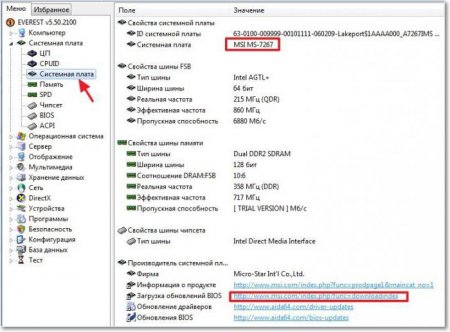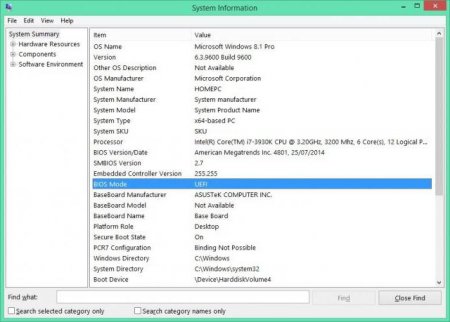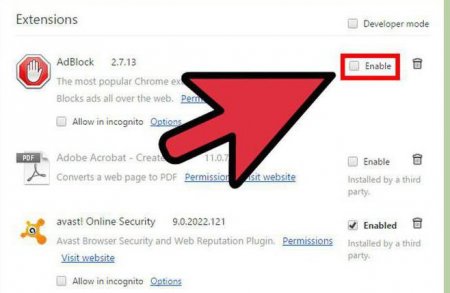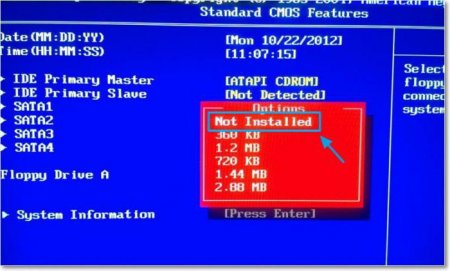Плата MSI: як оновити БІОС
Так чи інакше, багато користувачів комп'ютерів та ноутбуків, незалежно від встановленої ОС, стикаються з поняттям первинної системи вводу/виводу, званої BIOS або БІОС. І досить часто виникає необхідність установки апдейта, зокрема на материнських платах MSI. Як оновити БІОС саме для цього виробника, зараз і буде розглянуто. Окремо буде порушена тема виправлення можливих помилок, які можуть проявитися у процесі встановлення нових прошивок.
Нічого вічного не буває. Як застарівають драйвери пристроїв і постійно вимагають установки оновлень, не кажучи вже про самих системах Windows, так і система BIOS теж не вічна. Подивимося, як оновити БІОС на ноутбуці (MSI-плата використовується в якості основи) або на стаціонарному комп'ютері. В принципі, особливої різниці немає.
Якщо потрібний апдейт буде знайдений, його потрібно просто завантажити і встановити з запуском на администраторском рівні. В іншому випадку, на тому ж сайті можна завантажити спеціальну утиліту під назвою MSI Live Update.
MSI: як оновити БІОС і навіщо це потрібно?
Звичайно, при покупці комп'ютера або ноутбука особливо ніхто в технічні характеристики материнської плати не вникає. Потенційного користувача більше цікавить процесор, оперативна пам'ять, об'єм жорсткого диска, відеокарта і т. д. І далеко не всі віддають собі звіт в тому, що всі ці компоненти встановлюються саме на «материнці», а для коректної роботи всіх пристроїв потрібна наявність первинної системи у вигляді або UEFI BIOS.Нічого вічного не буває. Як застарівають драйвери пристроїв і постійно вимагають установки оновлень, не кажучи вже про самих системах Windows, так і система BIOS теж не вічна. Подивимося, як оновити БІОС на ноутбуці (MSI-плата використовується в якості основи) або на стаціонарному комп'ютері. В принципі, особливої різниці немає.
Загальні правила установки прошивок
Для установки апдейтів BIOS слід чітко розуміти, що некоректна версія прошивки або її неправильна установка можуть мати просто катастрофічні наслідки. Тому потрібно використовувати строго певні пакети, призначені виключно для даної марки материнської плати MSI. Як оновити БІОС? Для початку потрібно виконати кілька обов'язкових умов.Як оновити BIOS на материнській платі MSI: перше, що потрібно зробити
Перш все, потрібно дізнатися модифікацію «материнки». Назву MSI ще ні про що не говорить. Для цього можна використовувати кілька найпростіших методів. Наприклад, доступ до докладного опису конфігурації можна отримати за допомогою утиліт начебто Everset, де і буде покакано опис всіх пристроїв комп'ютерної системи, включаючи і материнську плату. Однак само можна вчинити і простіше, оскільки у системах Windows спочатку є засіб перегляду відомостей. Для цього використовується команда msinfo32 що вводиться в консолі виконання Run. Причому зовсім необов'язково, щоб вона була запущена від імені адміна. Можна поритися і в «Диспетчері пристроїв», де доведеться відшукати два ідентифікатора DEV і VEN, а потім з ним робити пошук (до речі, це найкращий варіант).Необхідне ЗА
В принципі, після цього можна приступати до установки апдейта. Зауважте, далеко не всі програми пошуку і установки оновлень драйверів можуть виробляти відповідний пошук. Тому використання автоматизованих програм на зразок Driver Booster тут ефекту не дасть. Значить, доведеться заходити на сайт виробника материнської плати самому через будь-який веб-браузер. В самому браузері за замовчуванням може бути включений спеціальний блокіратор AdBlock, який на час слід привести у неактивний стан.Якщо потрібний апдейт буде знайдений, його потрібно просто завантажити і встановити з запуском на администраторском рівні. В іншому випадку, на тому ж сайті можна завантажити спеціальну утиліту під назвою MSI Live Update.
MSI Live і виправлення помилки диска «A»
Нарешті подивимося, як оновити БІОС. MSI Live Update як програма не так вже складна в освоєнні. Тут найголовніша функція полягає в запуску сканування. Додаток, до речі, працює по тому ж типу, що і автоматичні апдейтери драйверів, але має конкретну спрямованість. Поле того, як файли дистрибутивів будуть знайдені, потрібно всього лише вибрати для установки ту версію, яка перевершує модифікацію, наявну на комп'ютері. Сам процес зводиться до того, що оригінальний дистрибутив зберігається на вінчестері, проте краще місце збереження вказати вручну, оскільки програма використовує такий глибокий шлях, що потім знайти сам завантажений файл може бути проблематично. Сам же файл являє собою архів, з якого потрібно отримати дані будь-яким архіватором або просто засобами системи. Тільки після цього можна зробити старт виконуваного файли, весь процес пройде в автоматичному режимі, після чого буде потрібно повне перезавантаження. В принципі, для оновлення не рекомендується використовувати те, що пропонується для вирішення питання про те, як оновити БІОС MSI з флешки. По-перше, доведеться записувати інформацію на накопичувач, по-друге, такий пристрій не застраховане від збоїв. Як виявляється, найпростіше провести оновлення з файлу, що зберігається на вінчестері. Після запуску утиліти слід лише погодитися з автоматичною установкою прошивки, після чого стартує процес. Далі потрібно лише дочекатися його закінчення (примітка: деякі додаткові установки можуть знадобитися в Windows 7). У випадку з «сімкою» може бути видана помилка читання диска «A». Це нормально, тим більше, що флоппі-дисководи давно вже не використовується. Для усунення несправності слід увійти в налаштування і вибрати там розділ Standard CMOS Setup, де для пристрою Floppy Drive встановити значення Not Installed, зберегти зміни (F10 а потім підтвердження у вигляді натискання на кнопку «Y»). Після цього відбудеться автоматичне перезавантаження, і проблема зникне.Замість підсумку
Власне, це і все, що стосується материнських плат MSI. Як оновити БІОС, хочеться сподіватися, вже зрозуміло. Що найцікавіше, багато користувачів бояться це робити, вважаючи, що таким чином можна просто нашкодити системі. Нічого страшного в цьому немає. Як вважається (про це свідчать відгуки безлічі фахівців), після оновлення BIOS досить часто помічається навіть підвищення продуктивності комп'ютерних систем. Та й сам процес оновлення, в общем-то, особливо складним не є. Тут найголовніше полягає в тому, щоб правильно визначити модель «материнки» і викачати під неї саме те оновлення, яке їй відповідає. Ну а далі, як кажуть, справа техніки. Більше того - будь-який користувач може запросто зробити подібні операції, дотримуючись кілька головних умов, описаних вище.Цікаво по темі
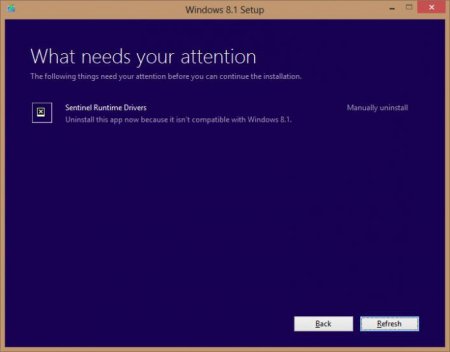
Sentinel Runtime Drivers: як видалити компоненти для апгрейда системи?
Як правило, з проблемою того, що система просить провести видалення Sentinel Runtime Drivers, стикаються користувачі стандартної восьмої версії

Збій служби Windows Script Host. Помилка. Як виправити її найпростішими методами?
Досить часто користувачі Windows-систем стикаються з проблемою того, що при спробі автоматичної установки апдейтів система видає попередження про

Як включити в Біосі дисковод будь-якого типу?
Дуже багато користувачів стикаються з проблемою покупки нових дисководів, будь то зовнішні жорсткі диски, або приводи для оптичних носіїв. Здавалося

Установка драйверів до Windows 7: автоматично, вручну, способи та інструкція
У даній статті буде розказано, як і якими способами здійснюється установка драйверів до Windows 7. Автоматично вона, звичайно, відбувається, але все

OpenGL: як оновити пакет драйверів найпростішими методами?
Безсумнівно, багато геймери знають, що для коректної роботи таких відомих ігор як Minecraft або CS, одним з основних умов є наявність в системі

Файрвол для «Андроїда»: типи додатків і їх можливості
Захист від стеження або збереження конфіденційності абсолютно для всіх комп'ютерних і мобільних пристроїв є нагальною проблемою. Для цього